Un proxy es un sistema que sirve como intermediario entre su dirección IP y la dirección IP del sitio web. Se utiliza para mejorar la seguridad, reducir el tráfico y ahorrar ancho de banda. Este error es uno de los errores más recurrentes que ocurren al conectarse a Internet a través de un navegador.

Hay varias razones para que ocurra este mensaje de error del servidor proxy. Esto puede suceder incluso si no utiliza ningún proxy o servidor proxy. Por lo tanto, le hemos brindado todos los métodos y soluciones posibles para deshacerse de este error.
Comprueba tu conexión a Internet
Este tipo de error ocurre principalmente debido a una conexión a Internet inestable. Si está conectado a través de una conexión inalámbrica, intente usar una conexión por cable para ver si esto mitiga el problema o no.
Otro método que puede probar es reiniciar su fuente de conexión a Internet. Reinicie su módem y enrutador e incluso su computadora para corregir todas las fallas temporales o errores que estaban causando problemas de conexión de proxy.
Configuración de proxy predeterminada
Cambie a la configuración de proxy predeterminada para ver si el problema se debe a que alguna configuración no coincide. Para restaurar la configuración de su proxy a los valores predeterminados, siga estos sencillos pasos:
Paso 1: Abra la barra de búsqueda desde el menú Inicio.
Paso 2: Escriba Conexión a Internet y presione Entrar.
Paso 3: Vaya a la pestaña de conexión y haga clic en Configuración de LAN.
Paso 4: desmarque “Usar un servidor proxy desde su LAN”.
Paso 5: Marque “Detecta automáticamente la configuración”.
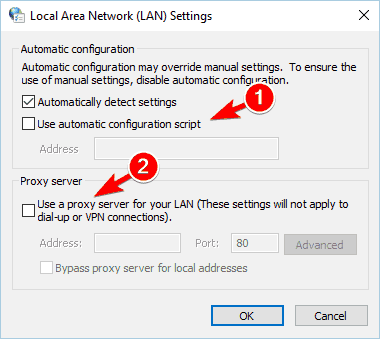
Paso 6: Haga clic en Aceptar y luego en aplicar para guardar el cambio.
Uso de registros Desactivar configuración de proxy
Si el método anterior no resolvió el error, debe deshabilitar completamente la configuración de Proxy y ver si esto resuelve el problema o no.
Nota: siempre haga una copia de seguridad de sus archivos de registro porque puede causar una inestabilidad grave del sistema debido a la falta de coincidencia o la falta de registros.
Paso 1: Abra EJECUTAR presionando las teclas Windows + R juntas.
Paso 2: Escribe regedit y presiona Enter.
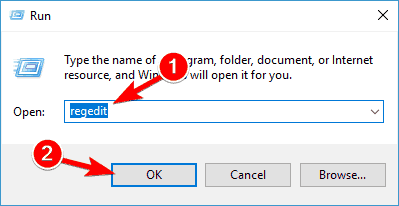
Paso 3: navegue a la siguiente tecla
HKEY_CURRENT_USER > Software > Microsoft > Windows > Versión actual > Configuración de Internet
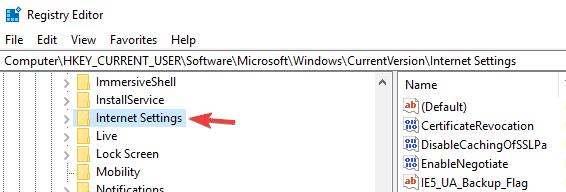
Paso 4: seleccione y elimine las siguientes teclas haciendo clic con el botón derecho en ellas.
- Anulación de proxy
- Migrar proxy
- Habilitar proxy
- Servidor proxy
Paso 5: reinicie su sistema para guardar los cambios realizados.
Solución de problemas del adaptador de red e Internet
Deje que Windows detecte y resuelva el problema utilizando el Solucionador de problemas de adaptador de red e Internet integrado.
Paso 1: en la barra de búsqueda, escriba la configuración de solución de problemas y haga clic en Aceptar.
Paso 2: Seleccione Conexión a Internet y ejecute el solucionador de problemas.
Paso 3: Después de completar el proceso, seleccione Adaptador de red y ejecute el solucionador de problemas.
Paso 4: Espere a que se complete el proceso y reinicie su computadora.
Restablecer la configuración de Chrome a los valores predeterminados
Si está utilizando el navegador Google Chrome, este método es para usted. Los usuarios de Manu informaron que el error de su servidor proxy se solucionó al restablecer el navegador a la configuración predeterminada. Restablecer la configuración de Chrome eliminará todas las extensiones y archivos de caché. Si tiene datos importantes almacenados en ellos, haga una copia de seguridad. Para restaurar Chrome a la configuración predeterminada, siga las instrucciones
Paso 1: haz clic en el ícono de menú o de tres puntos en la esquina superior derecha de Google Chrome.
Paso 2: desde Opción, seleccione Configuración.
Paso 3: Busque y abra Avanzado.
Paso 4: En la sección de reinicio y limpieza, haga clic en “Restaurar la configuración a sus valores predeterminados originales”.
Paso 5: seleccione Restablecer configuración.
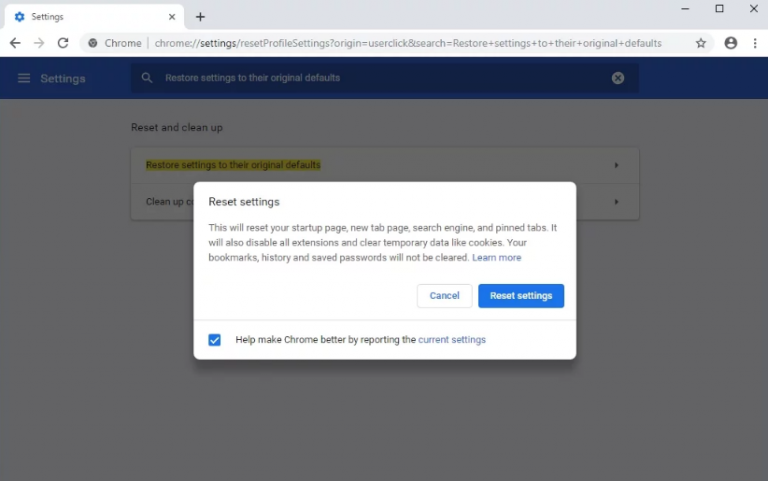
Su navegador ahora estará en su configuración predeterminada, verifique si esto soluciona el problema del servidor proxy.
Vuelva a instalar su navegador actual o pruebe con un navegador diferente
Si la solución anterior no fue buena, entonces la otra opción que le queda es reinstalar su navegador actual o instalar un nuevo navegador. La reinstalación solucionará todas las fallas y errores que pueden ocurrir con el tiempo con su navegador actual. Cambie su navegador temporalmente y vea si esto soluciona el problema.
Estas son todas las posibles soluciones y métodos que puede probar y resolver el problema de que no hay Internet, algo anda mal con el servidor proxy con facilidad.